|
|


|
短期集中連載
■矢作晃の iMacと暮らす5つのツボ■Part5(最終回):Windowsと暮らすツボ |
でもね、『このMacintosh野郎が!』とか書かれたメールが届くと、読んでて悲しくなってしまうんですよ。まぁ、今回はiMacに関する連載をしているし、自室で稼働しているマシンもMacintoshが多いけど、WindowsだってVer.2の頃から使っていて、今はWindows 98を動かしているし、こないだ秋葉原を歩いていたら、『Indigo中古品15万円~』などというペン書きのビラが目に入って、思わず預金通帳の残高が頭に浮かんでしまったりもする(買いませんでしたが)。結局ありきたりだけど、WindowsでもMac OSでもUNIXでもその他のOSでも、それぞれにいいところも悪いところもあって、それをいろいろな人々が利用して、また使い分けているのは、会社などの組織による決まり事だったり、仕事に必要だったり、純粋に個人の好みだったりするわけなんだから、「このOSを使っているからコイツは○○」なんてことはありえないわけ。ワタシの原稿にご不満やご意見があるとしたら、それはワタシ自身への不満や意見であって、どんなOSを使っているからなんてのは本来、関係ないはずなんですよ。もちろん、Macintoshのユーザーのなかにも、そうしたモノ言いをする人がいることは否定しないし、Windwosのユーザーでも同じこと。つまるところ、言う方も言われる方もそのヒトの資質の話であって、OSとかマシンにはかこつけて欲しくないな、といつも思う。そしてもうそろそろ、そんな考え方はやめにしましょうよ、ね。
そんなカミソリみたいなメールをもらったから、というわけではないですが(ちゃんと連載開始時から予定に入っていました)、最終回はWindowsと仲良くなる方法。もちろん、Windowsユーザーの方々には、iMacと仲良くする方法です。
で、ここから先はソフトウェアの設定になる。Mac OSとWindows 95/98という異なるOSでは、得意とする通信プロトコルもまた異なる。Mac OSではAppleTalkが基本だし、Windows 95/98ではNetBEUI/NetBIOSがそれにあたる。例えていうなら、日本人のしゃべる日本語と、フランス人のしゃべるフランス語のようなものだ(どっちがどっちだ、などということは考えない)。これでは会話にならないので、なんらかの方策を取るわけだ。手っ取り早いのは、お互いに歩み寄って事実上の公用語となっている英語で会話するという方法(本来の意味の国際語としてはエスペラントなどがあるけど)。つまり、まずはインターネットにおける標準プロトコルであるTCP/IPを使って、コミュニケーションを図ってみることにする。
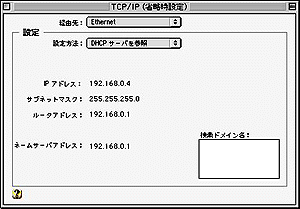
| 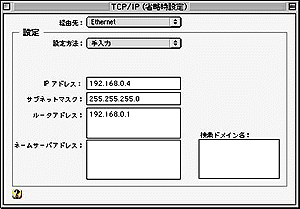
|
| iMacにおけるTCP/IPの設定。ダイヤルアップIPルーターのDHCPサーバ機能を利用してIPアドレスを自動的に設定する場合(左)と、IPアドレスを固定して利用する場合(右) | |
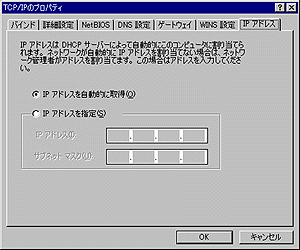
| 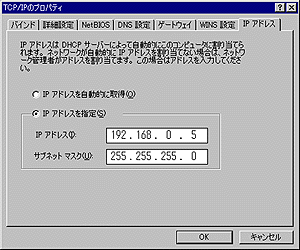
|
| WindowsにおけるTCP/IPの設定。Macintoshと同様に、DHCPサーバを利用する場合は自動に(左)、IPアドレスを固定する場合は明示的に数値を入力する(右) | |
さて、それぞれがTCP/IPを利用する準備ができたなら、ファイル共有を行なうソフトを準備しよう。TCP/IPを使った接続ではファイルの送受信に「ftp」を利用することになるので、iMacとPC/AT互換機の双方(あるいは一方)にftpサーバー機能を実現するソフトウェアをインストールすればいい。これまたオンラインソフトから市販の製品までいろいろとあるが、Mac OSとWindows 95/98の双方に同じものが用意されているということで、今回はMicrosoftの「Personal Web Server」をオススメしておこう。
Macintosh用はInternet Explorer 4.01のコンポーネントとして配布されているので無償で利用できるが、残念ながらiMacにはプリインストールされていないし、付属のCD-ROMにも含まれていないのでマイクロソフト社のホームページなどから入手することになる。Windows用も同様にInternet Explorerのコンポーネントとして同社のホームページで無償配布されている。
□Microsoft Personal Web Serverの入手先
http://www.microsoft.com/ie_intl/ja/download/
Personal Web Serverは、現在Macintosh版、Windows版ともに、4.0が最新版として配布されているが、Windows版の4.0をWindows 95/98で運用した場合、ftpサーバーの機能を持てない(NT上での運用なら大丈夫)。そこで、Windows 95/98をftpサーバーとして利用したい場合には、1.0を入手してインストールするようにする。Macintosh版は4.0でもftpサーバー機能が利用できる。
それぞれに(あるいは片方だけでもいい)インストールしたら、オンラインマニュアルやオンラインヘルプを参照して、セットアップを行なう。セットアップの詳細な手順はここでは割愛するが、以下の画面イメージなどを参考にセットアップして欲しい。
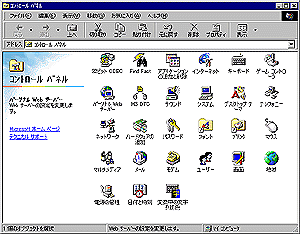
| 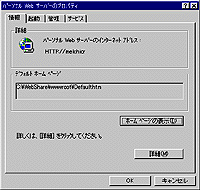
| |
| Windows側の「Personal Web Manager」の設定もコントロールパネルから。サーバーの起動は「起動」のタブ、ftpサーバー機能の利用は「サービス」タブをクリックして設定する。ここではWindows版はバージョン1.0を利用しているので、Macintosh版のようなホームページの簡易作成機能は持たない | ||
設定を済ませると、両方(あるいは一方)がTCP/IPをプロトコルとしたftpサーバーとして機能し始めるので、それぞれに相手方をサーバーと見立ててファイルを送受信することができる。ファイル送受信の際の使い勝手は、どちらかといえばこのサーバーソフトよりも、利用するftpクライアントソフトに依存するので、いろいろと試してお気に入りのftpクライアントソフトを見つけるのがいいだろう。Macintoshでは「Fetch」が古くから使われているが、最近は「NetFinder」なども定番ソフトとなっている。Windowsには、「Ws_ftp」や「FTP Explorer」といったクライアントソフトがある。
実際の接続は、ftpクライアントソフトを使って、接続先のIPアドレスを「192.168.0.2」などのように明示して接続する。DNSサーバーを利用したり、hostsファイルを用意することでそれぞれのサーバーに名称を付けることもできるが、数台のネットワークならそこまでする必要もないだろう。また、Personal Web Serverは基本的にWebサーバーとして機能しているので、WWWブラウザを使って「http://192.168.0.2/」などに接続すれば、デフォルトで用意されているホームページを参照することができる。
□Mac用FTPソフト入手先
・Fetch日本語版公式ホームページ
http://fetch.info.co.jp/
・NetFinder作者のページ(英文)
http://www.ozemail.com.au/~pli/netfinder/
・Vector Software PACK
(「NetFinder」ダウンロード可能、ソフト名で検索できる)
http://www.vector.co.jp/
□Windows用FTPソフト入手先
・Ws_ftp日本語版の製品情報ページ(試用版ダウンロード可能)
http://www.pinnacle.co.jp/product/wsftp/
・窓の杜サイト内のWs_ftp情報&ダウンロードページ
http://www.forest.impress.co.jp/ftp.html#ws_ftp
・FTP Explorer作者のページ(英文、日本語対応モジュールもある)
http://www.ftpx.com/
「PC MACLAN」は、Windows用のソフトウェアである。このソフトをPC/AT互換機にインストールすることで、WindowsがAppleTalkを利用することができるようになるわけだ。Macintosh側は特に設定の必要はない。つまり、Windows側のバイリンガル化である。そうすれば、AppleTalkを共通の言語としてネットワークが構築できる。つまり、MacintoshユーザーにはおなじみのAppleShareを利用してファイルの共有が行なえるのである。もちろん、PC/AT互換機側もAppleShareサーバーとして機能できるようになるので、相互にファイルの共有が可能だ。また、Postscriptプリンタに限ればプリンタの共有も可能になる。
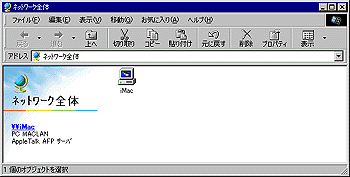
| 
AppleShareで公開しているiMacが、ネットワークの中に表示されるようになった。画面左の情報にも、AppleTalkを使っていると表示されている(左)。PC MACLANを使ったAppleShareの設定ウィンドウ(右)
| | |
対して「DAVE」は、Macintosh用のソフトウェア。機能としては「PC MACLAN」を鏡に写したようなもので、MacintoshにインストールすることでMac OSがNetBIOSを利用することができるようになる。つまり、こちらはMac OSのバイリンガル化だ。もちろんPC/AT互換機側は何も設定をいじる必要はない。共通言語をNetBIOSとしてWindowsネットワークのなかにMacintoshを組み入れることができるようになるのである。これまたPostscriptプリンタの共有が可能。
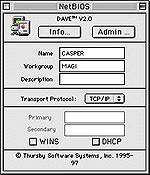
| 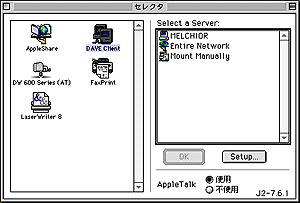
|
| コントロールパネルで、名称とWindowsネットワークのWorkgroup名を設定する。当初は3台だけのネットワークだったので、この名称でも良かったのだが……(左)。使い慣れたセレクタを使って、Windowsネットワークを選択することもできる(右) | |
これらの選択はどちらかといえば、すでに一方のプラットホームで数台のネットワークを運用していて、そこに異機種を一台追加するような際に効果的といえるだろう。異機種を意識することなく、多数側に取り込んでしまうわけだ。もちろん取り込まれる側は、バイリンガル化が必要になるので、外国語学校に通う必要がでてくる。月謝、すなわちソフトウェアの購入が必要というわけだ。ちなみに「PC MACLAN」はディアイティが日本語版を販売している。1ユーザー向けの製品は36,000円が標準価格だが、実売価格では3万円を切る。また、同社のホームページから30分間だけ利用できるデモ版が入手できるので、試してみるのもいいだろう。一方の「DAVE」はウイニングランソフトウェアが販売している。現在提供されているのは英語版だが、10月上旬には日本語版が登場する予定だ。標準価格は22,800円で、同ホームページから英語版の使用期限付きデモバージョンを入手することもできる。
サーバー製品の導入を、これまたコミュニケーションに例えれば、専任の通訳を雇い入れることにあたる。ファイルの共有や送受信は、必ず通訳さんを介して行なうというわけだ。こうすれば個々の負担は減り(Personal Web ServerやPC MACLAN、DAVEを使ったときのように個々がサーバーになる必要がないので、CPUの負担が減る)、それぞれも自分の得意な言葉(プロトコル)だけ利用すればいいから、ラクもできる。
現在日本語版が発売されている「AppleShare IP 5.0」は、Macintoshからは当然のごとくAppleTalkを利用したAppleShareでファイルの共有を行なうことができる(プロトコル自体はTCP/IPも使うことができて、こちらのほうがより高速)。ftpサーバーとしての機能もあわせて持つので、Windows側からはftpクライアントソフトを使って、ファイルの送受信が行なえる。ftpサーバーとして公開するフォルダとAppleShareで公開するフォルダを同一にしておけば、双方のクライアント側からはプロトコルを意識することなく、ファイルの共有が行なえるというわけだ。ちなみに、先頃発売が開始された「AppleShare IP 6.0(英語版)」は、Windows側からNetBEUI/NetBIOSを使ったWindowsネットワークとしても接続できるようになったので、Windows側からの使い勝手が向上しており、日本語版の発売が待たれるところだ。
一方の「Windows NT Server 4.0」には、「File Server for Macintosh」というサービスが用意されている。この機能を利用すればNTサーバーをAppleShareサーバーとしても運用できるので、MacintoshのクライアントからはAppleTalkで、WindowsのクライアントからはNetBEUI/NetBIOSで共通のボリュームにアクセスすることができるようになる。
もちろん、サーバー製品の導入はServerとなるマシンを用意する必要があるうえ、ソフトウェア自体も高価なのでコスト的な負担が大きい。しかし、個々のマシンはServer的な役割から解放されるし、プリンタサーバーやメールサーバー、DNSサーバーなどその他の機能もサーバー製品は搭載しているので、コストとトータルな使い勝手を天秤にかけることになるだろう。
□「AppleShare IP 5.0」の製品情報
http://appleshareip.apple.co.jp/
□「AppleShare IP 6.0」の製品情報(英語版)
http://www.apple.com/appleshareip/
□「Windows NT Server 4.0」の製品情報
http://www.microsoft.com/japan/products/ntserver/
総接続台数から考えるなら、
少数 → 多数
Personal Web Server < PC MACLAN、DAVE < AppleShare IP、Windows NT Server
設定、管理のしやすさなら、
容易 → 難解
PC MACLAN、DAVE < Personal Web Server < AppleShare IP、Windows NT Server
ファイル共有に限った使い勝手なら、
良 → 不良
AppleShare IP、WindowsNT Server < PC MACLAN、DAVE < Personal Web Server
と(ワタシの主観ながら)思われるわけだ。サーバー製品の体験は条件面などで難しい部分もあるが、それ以外は時間と手間をかけさえすれば、あなた自身が実際にその手で試してみることができる。せっかく、iMacとPC/AT互換機が手元にあるのなら、別々に使わずに仲良くさせてあげましょうよ、というのが今回のマトメ。

|
| ここにお金が貯まる頃、メインマシンを買い換えます |
[Reported by 矢作 晃(akira-y@st.rim.or.jp)]